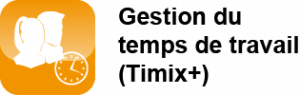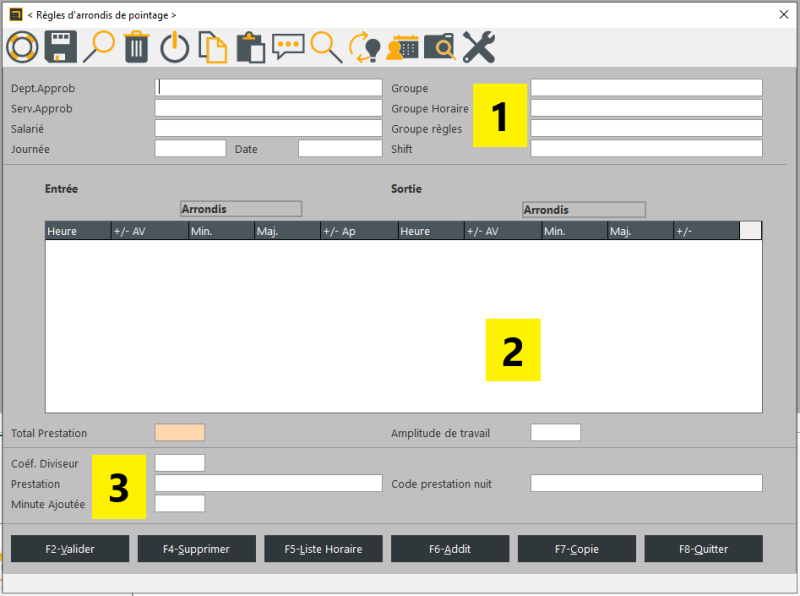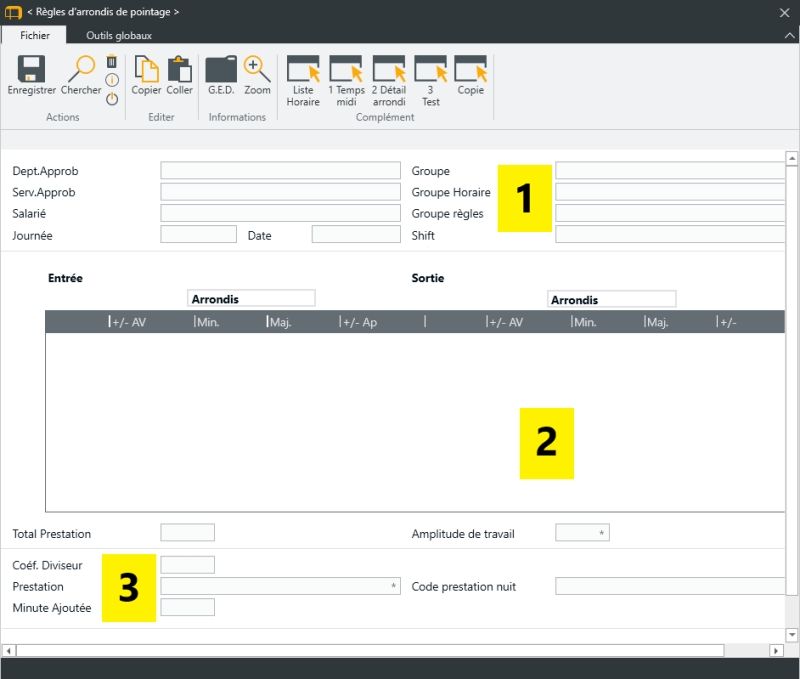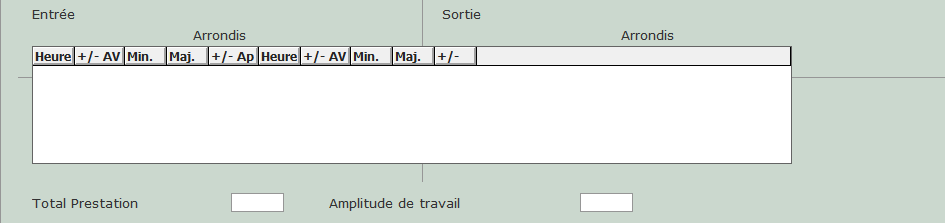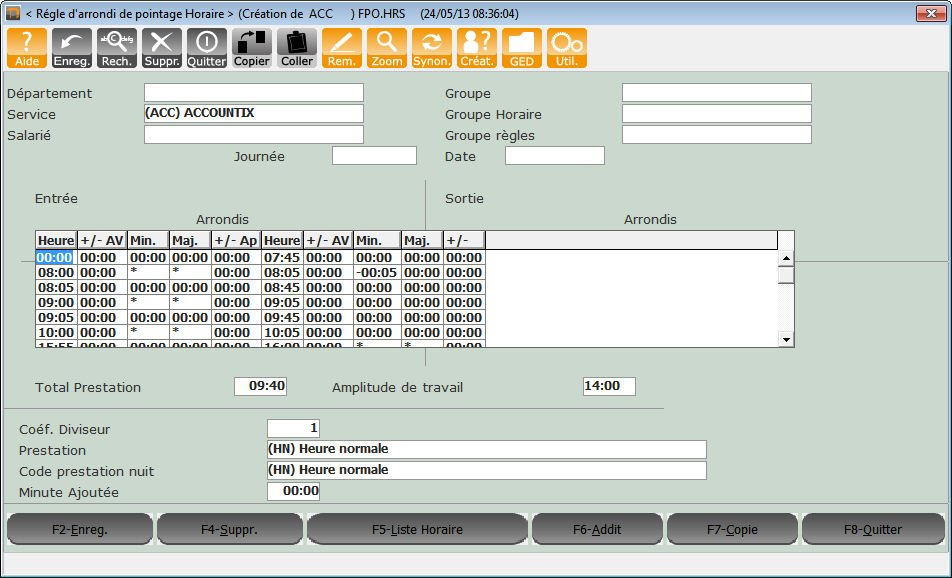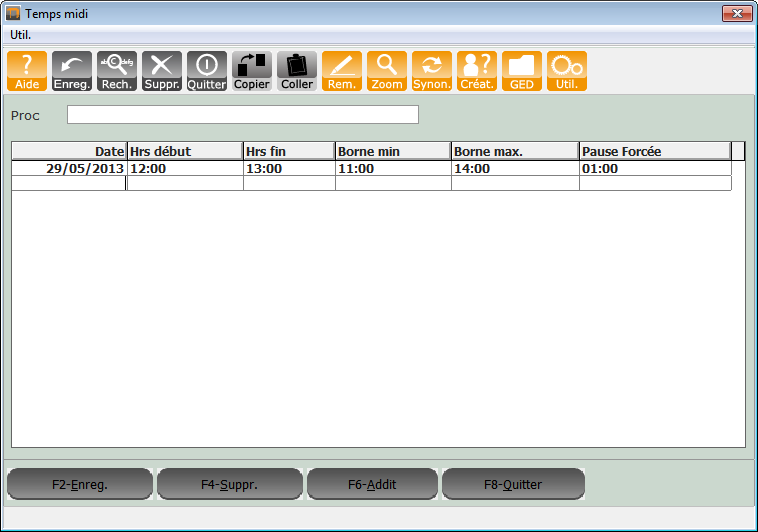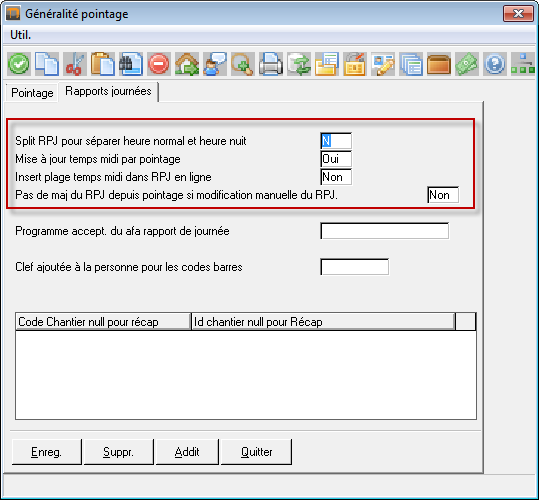−Table des matières
Règles d'arrondis de pointage
Généralités
- Cet écran permet de mettre en place des règles d'arrondis de pointage sur les entrées et les sorties de pointage.
- Les arrondis concernant le temps de midi sont également paramétrables via cet écran.
- Entrez dans Timix avec le profil Administrateur
Accès par
Interface CUI, GUI
- Paramètres > 8.Eléments de base > 6.Règle d'arrondi pointage
Interface SIP
- Onglet : > Sous-onglet : >

Vue de l'écran
Règles d'arrondis de pointage
Interface CUI,GUI
Interface SIP
Description des champs
Partie 1
Département
- Renseigner ici le département concerné par la mise en place des règles d'arrondis
Service
- Renseigner ici le service concerné par la mise en place des règles d'arrondis
Salarié
- Renseigner ici le nom du salarié concerné par la mise en place des règles d'arrondis
Groupe
- Renseigner ici le groupe concerné par la mise en place des règles d'arrondis
Groupe horaire
- Renseigner ici le groupe horaire concerné par la mise en place des règles d'arrondis
Groupe règles
- Renseigner ici le concerné par la mise en place des règles d'arrondis
Journée/Date
- Permet de faire un pointage pour une date ou un jour particulier (ex : travail du dimanche si la société est normalement fermée).
Afin de créer une règle, au moins un de ces champs doit être renseigné.
La navigation dans les champs doit se faire avec les flèches directionnelles
Partie 2
Entrée/Sortie
Le principe de ce tableau est de pouvoir déterminer une gestion d'arrondi sur une heure de pointage. Ceci en fonction de la fourchette horaire dans laquelle l'heure pointée se situe.
- Pour simplifier l'écriture nous noterons les abréviations suivantes :
- Hmat : L'heure du pointage matériel (venant d'écran ou de pointeuse).
- Href : Heure de référence.
- Hcal : Heure calculée.
- ARRmin : Arrondi utilisé si l'heure de référence = '*' ou si l'heure de pointage est inférieur ou égale à l'heure de référence.
- ARRmaj : Arrondi utilisé si l'heure de pointage est supérieur à l'heure de référence et que l'heure de référence est différente de '*'.
Explications valeurs
- Les valeurs présentes dans le tableau ci-dessous sont les valeurs possible pouvant être renseignées dans les champs des parties Entrée et Sortie
Heure
Le système recherche la plage dans laquelle Hmat se trouve. Bien sur en fonction de l'heure d'entrée et l'heure de sortie. De plus, les heures deviennent des Href suivant que l'on sur un pointage de type entrée ou sortie.
Valeur possible pour le champ :
| Valeur | Signification |
|---|---|
| * | cela signifie qu'aucune Href n'est définie |
| H | cela signifie dans l'horaire de la personne (création 01-2021) |
| 08:00 | Href sur laquelle la règle va se baser pour effectuer l'arrondi |
| P:P.XX.XXX. | Permet de faire un arrondi sur base d'un processus spécifique. |
+/- AV
- Permet de modifier le pointage avant l'arrondi en fonction d'une durée voulue (cas par exemple d'un salarié chargé de faire le plein de sa camionnette avant d'aller chercher ses collègues pour partir en mission). AV : pour “avant”
Min.
- Ce champ représente la durée appliqué pour ARRmin.
- Rappel ARRmin : Arrondi utilisé si l'heure de référence = '*' ou si l'heure de pointage est inférieur ou égale à l'heure de référence.
| Valeur | Signification |
|---|---|
| * | Hcal = Href |
| 00:00 | Hcal = Hmat |
| - 00:05 ou 00:05 | Cela représente la valeur de l'arrondi ( 5 min dans notre exemple). HMat sera arrondie à l'unité inférieure ou supérieure ARRmin (si Hmat = 7h58 en entrée et ARRmin = 00:05 alors HCal = 8h00) |
Maj.
- Ce champ représente la durée appliqué pour ARRmaj.
- Rappel ARRmaj : Arrondi utilisé si l'heure de référence = '*' ou si l'heure de pointage est supérieur à l'heure de référence.
| Valeur | Signification |
|---|---|
| * | Hcal = Href |
| 00:00 | Hcal = Hmat |
| - 00:05 ou 00:05 | Cela représente la valeur de l'arrondi ( 5 min dans notre exemple). HMat sera arrondie à l'unité inférieure ou supérieure ARRmaj (si Hmat = 8h01 en entrée et ARRmaj = 00:05 alors HCal = 8h05) |
- Si la dernière ligne contient un arrondi sur Maj. en sortie, alors cet arrondi s'applique jusqu'à 23h59.
- Si la première ligne contient un arrondi sur Maj. en entrée, alors cet arrondi s'applique de 00:00 jusqu'à l'heure de référence d'entrée.
+/- AP
- Permet de modifier le pointage après arrondi en fonction d'une durée voulue. AP pour “après”.
Total prestation
- Correspond à un total d'heures calculé uniquement pour information
Amplitude de travail
- Nombre d'heures qui doit être passé entre le 1er pointage de la journée en cours et le dernier pointage de la veille.
- C'est grâce à cette amplitude que le système détermine si le 1er pointage est une entrée pour la journée courante ou une sortie pour la journée de la veille.
Partie 3
Coéf.Diviseur
- Coefficient appliqué selon le type d'heures prestées
Prestation
- Type d'heures prestées (Heure normale, heure supplémentaire…)
Code prestation nuit
- Code utilisé pour les heures travaillées de nuit
Minute ajoutée
- Ajout de temps de travail pour un salarié qui commence sa journée sans pouvoir pointer (ex : passage au dépôt avant retour à la société pour pointage)
Processus après enregistrement
- P.SAI.HRS.ADD.PLAGE : Permet d'ajouter deux pointages si une amplitude est dépassée.
- Exemple ajout d'une pause de 15 minutes si dépassement de 2h sans pause.
- Record de paramètre : FTM.PPP ICI.SAI.HRS.ADD.PLAGE
- 1 Amplitude pour déterminer la plage. (2h -7200)
- 2 Durée de la pause (15 min - 900)
- 3 Type de chantier (CHL)
- 4 Identifiant de chantier (PAUSE)
- 5 Commentaire (Pause obligatoire)
Touches de fonction
Liste Horaire
- Permet de voir les règles d'arrondis précédemment enregistrées
Addit
- Permet de définir la règle d'arrondi pour le temps de midi.
Exemple de paramétrage de règle d'arrondis
Vue de l'écran
- La valeur “*” peut-être placée dans la colonne Heure. Dans ce cas, le système considère qu'il n'y a pas d'heure de référence
Temps de midi
Accès par
- Paramètres → 8.Eléments de bases → Règle d'arrondi pointage → F6 - Temps midi
Vue de l'écran
Description
Date
- La date indiquée dans ce champs sera la date à laquelle la règle d'arrondi prendra effet.
Hrs début
- Il faut renseigner ici l'heure à laquelle le temps de midi débute
Hrs fin
- Indiquer ici l'heure à laquelle la pause se termine
Borne min
- La borne minimale correspond à l'heure à laquelle le pointage temps de midi peut débuter
- Ex : la temps de midi est défini entre 12h00 et 13h00 mais les salariés peuvent pointer le début de leur pause à 11h00.
Borne max
- La borne maximale correspond à l'heure maximale à laquelle la pause peut prendre fin
- Ex : si un salarié prend sa pause à 12h30, le système tolèrera la fin de son temps de midi à 13h30
Pause forcée
- Cela signifie que si un salarié prend un temps de midi inférieur à 1h00, alors le système lui décomptera malgré tout 1 heure.
- La pause forcée prévaut sur les heures de début et de fin.
Règles de gestion
- Pour que les règles de pointage de temps de midi soient prises en compte, il faut renseigner les champs de l'onglet Rapports journées (Accès par ⇒ Paramètres → éléments de base → Paramètres généraux pointage) comme présentés ci-dessous :
Lorsqu’une modification est apportée aux paramétrages généraux des pointages, il faut sortir puis entrer dans l’application afin de prendre en compte les changements.
Ordre de gestion des arrondis
- Sélection Salarié
- Sélection Groupe Règles d'arrondi
- Si pas de règle dans le salarié alors on regarde si pas définie au niveau de la société.
- Sélection Groupe horaire
- Sélection Groupe salarié
- Sélection Service
- Sélection Département
- Sélection Date
- Sélection Jour
- Sélection Société
Revenir à la page d'accueil
- Création : — Kevin Dauphin 14/02/2023 10:00